很多小伙伴都收到了win10升级win11的系统邀请,win11作为最新的微软系统,里面的专业程度和丰富程度很高,很多小伙伴想要升级win11体验一下,但是不清楚win10如何升级win11,小编为小伙伴带来了win10系统升级win11方法介绍,升级是免费的,但是首先保证自己是正版win10才能够升级成功,并且win11升级是有要求的。
win11官方版下载地址(点击下载)
win10系统升级win11方法介绍:
1、首先点击左下角开始菜单,打开“设置”。
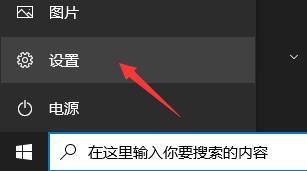
2、接着进入设置中的“更新和安全”。
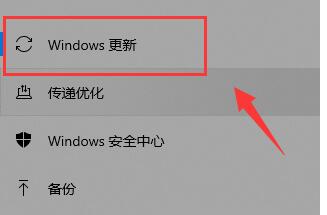
3、然后点击左上角的“windows更新”选项。
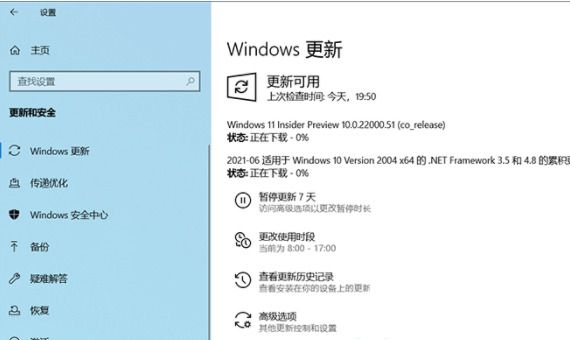
4、如果我们的电脑满足win11的要求,那么点击“下载并安装”就可以升级了。
相关阅读
热门教程
最新教程